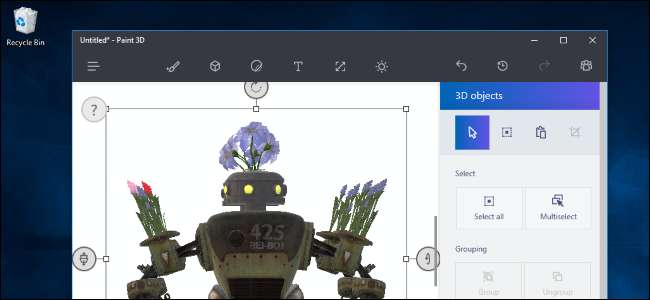
Windows 10 Creators Update - kodenavnet Redstone 2 - begynder at blive lanceret den 11. april 2017. Som andre opdateringer til Windows 10 , det er gratis og inkluderer en række nye funktioner. Det rulles langsomt ud som Jubilæumsopdatering , så det vil tage et par måneder, før Microsoft tilbyder det til alle.
RELATEREDE: Sådan får du Windows 10s opdatering fra april 2018 nu
Du kan dog opgrader til Creators Update lige nu ved hjælp af et officielt værktøj fra Microsoft. Ikke sikker på, om du skal skynde dig at opdatere? Her er alle de ting, du finder indeni.
Dette indlæg blev oprindeligt skrevet efter Microsofts store 26. oktober 2016 begivenhed , men er siden blevet opdateret med funktioner fra den endelige udgivelse.
3D til alle
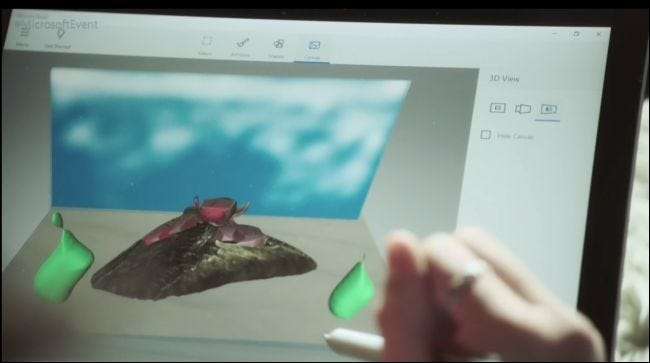
RELATEREDE: Skal du bruge Windows 10 Insider Previews?
Microsoft satser meget på 3D-kreativitet med Creators-opdateringen. Dette er trods alt det firma, der købte Minecraft.
En ny Paint 3D-applikation, der følger med Windows 10, giver dig mulighed for at arbejde med og oprette 3D-modeller. Windows leveres også med en "View 3D Preview" -app, der giver alle mulighed for at åbne 3D-modeller, se, rotere rundt og zoome ind. I øjeblikket understøtter den .fbx- og .3mf-filtyper.
Derudover understøtter Microsoft Edge-browseren nu 3D-indhold. Det kan bruges til at uploade og downloade 3D-modeller - inklusive modeller eksporteret fra Minecraft og SketchUp - fra Remix3D , et community-websted oprettet af Microsoft. Windows kan derefter udskrive enhver type 3D-model til en 3D-printer , hvilket betyder, at Minecraft-spillere kan bringe deres kreationer ind i den virkelige verden.
Microsoft PowerPoint får 3D-modeller og filmiske 3D-animationer til overgange som Morph, så disse 3D-modeller kan indarbejdes i præsentationer. Microsoft tilføjer flere 3D-funktioner til Office-applikationer som Word og Excel i løbet af det næste år.
Mainstream Augmented Reality og Virtual Reality Headsets

RELATEREDE: Oculus Rift vs. HTC Vive: Hvilket VR-headset passer til dig?
Mixed Reality - som inkluderer Augmented Reality, Virtual Reality og Holographic computing, ifølge Microsoft - er et andet stort fokus. “Windows Mixed Reality” er det nye navn til “Windows Holographic”, og det fungerer hånd i hånd med 3D-understøttelsen. Microsofts egen HoloLens headset er for eksempel et mikset headset. Det giver dig mulighed for at se gennem headsettet til den virkelige verden, og digitale billeder overlejres det billede af den virkelige verden.
Med HoloLens kan du downloade en 3D-model fra Edge eller oprette en i Paint 3D og næsten placere den et eller andet sted i den virkelige verden.
Du vil være i stand til at oprette et brugerdefineret rum i virtual reality og dekorere det med dine egne møbler og apps, ligesom du ville gøre et andet rum. Apps kan placeres i hylder. Der er også en ny applikation kaldet HoloTour, som giver dig mulighed for at udforske steder rundt om i verden ved hjælp af en virtual reality eller augmented reality-headset.
Microsoft Edge får support til WebVR, en standard, der giver websteder mulighed for at levere virtual reality-oplevelser, ligesom desktop-applikationer. WebVR blev oprindeligt udviklet af Mozilla, og Google arbejder også på WebVR-support til Chrome.
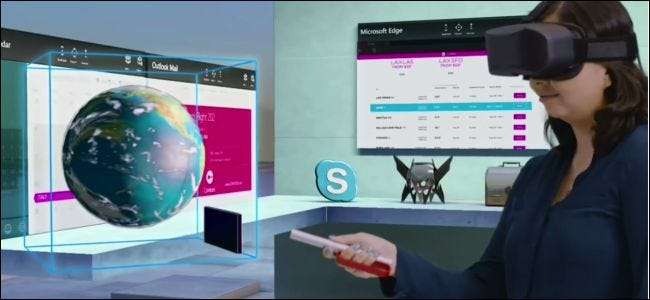
Mest spændende er dog: Microsoft samarbejder med Acer, Asus, Dell, HP og Lenovo om at skabe mainstream-headset med blandet virkelighed. De fungerer uden yderligere sporingshardware, der skal placeres i rummet. “Nul behov for et separat rum. Nul behov for en kompliceret opsætning ”, som Microsoft udtrykte det. Disse headset inkluderer kameraer, så de er i stand til blandet virkelighed - tænk Pokémon Go, men i et headset. Det bedste af alt er, at priserne på headset starter ved $ 299, så de er meget mere overkommelige end Microsofts egen $ 3000 HoloLens-hardware. De er også meget billigere end Oculus Rift og HTC Vive virtual reality-headset, der starter på henholdsvis $ 599 og $ 799.
Disse headset har heller ikke brug for en meget dyr pc. Minimumsspecifikationerne er meget lavere end hvad en Oculus Rift eller HTC Vive kræver. Disse headset fungerer endda med Intel-integreret grafik, så længe du har Kaby Lake-serien med Intel-grafik eller nyere. Her er minimumspecifikationerne Microsoft annonceret :
- CPU: Intel Mobile Core i5 (f.eks. 7200U) Dual-Core med tilsvarende hyperthreading
- GPU: Integreret Intel® HD Graphics 620 (GT2) ækvivalent eller større DX12 API-kompatibel GPU
- RAM: 8 GB + Dual Channel kræves til integreret grafik
-
HDMI: HDMI 1.4 med 2880 x 1440 @ 60 Hz
HDMI 2.0 eller DP 1.3+ med 2880 x 1440 ved 90 Hz - Opbevaring: 100 GB + SSD (foretrukket) / HDD
- Bluetooth: 4.0 og derover for tilbehør.
Microsoft planlægger at bringe disse “Mixed Reality” headset til Project Scorpio og andre Xbox One-konsoller i 2018.
Windows 10 indeholder nu et nyt "Mixed Reality" -ikon på hovedsiden i appen Indstillinger til også at administrere indstillinger for virtual reality og augmented reality-enheder. Der er også en ny "Mixed Reality Portal" -applikation inkluderet i Windows 10. Denne applikation giver en demo af Windows 10's Mixed Reality-funktioner.
Nattelys

Windows 10 har nu en "Night Light" -funktion, der var kendt som "Blue Light" i tidligere builds af Creators Update.
Night Light fungerer på samme måde som det ærværdige f.lux-værktøj . Det gør farvetemperaturen varmere om natten, så det er lettere for dine øjne og lettere at sove direkte efter brug af computeren, i teorien. Mange operativsystemer har tilføjet denne funktion for nylig, ligesom iOS med Night Shift .
Besøg Indstillinger> System> Skærm> Indstillinger for nattelys for at aktivere Night Light-tilstand og konfigurere den ønskede farvetemperatur. Du kan indstille Windows til automatisk at aktivere Night Light-tilstand ved solnedgang og aktivere det også ved solopgang.
Spiltilstand og spilindstillinger
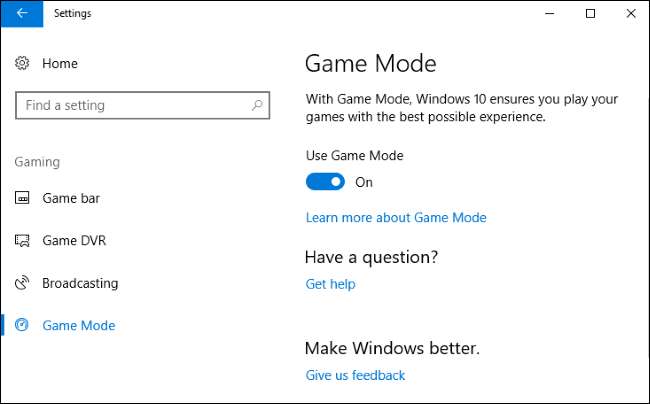
Windows 10 vinder en "Game Mode", der hævder at forbedre ydeevnen for spil ved hjælp af både Microsofts nye UWP (Windows Store) applikationsplatform og ældre Win32 (desktop) applikationsplatform.
For at aktivere spiltilstand skal du åbne spilbjælken ved at trykke på Windows + G mens du er i et spil. Klik på indstillingsikonet på spilbjælken, og marker "Brug spiltilstand til dette spil".
Game Mode fungerer ved at prioritere det spil, du spiller, give det flere systemressourcer og give andre applikationer på din pc mindre ressourcer. Dit spil får flere CPU-kerner, og baggrundsprocesser får færre ifølge MSPowerUser . Dette fungerer bedre for nye UWP (Windows Store) applikationer, men Microsoft siger, at det stadig vil gøre noget for traditionelle Win32 (Windows desktop) -spil. Vi er skeptiske over for Game Mode og dens fordele, når det kommer til traditionelle Windows-desktop-spil, men vi vil helt sikkert se nogle interessante benchmarks, efter at Creators Update officielt er frigivet.
Disse funktioner er nu også meget mere tilgængelige. Spilrelaterede indstillinger er nu tilgængelige under Indstillinger> Spil. Du behøver ikke længere åbne Xbox-appen og logge ind med en Microsoft-konto til deaktiver Game Bar eller Game DVR-funktionerne .
Game Broadcasting til Windows 10 og Xbox One
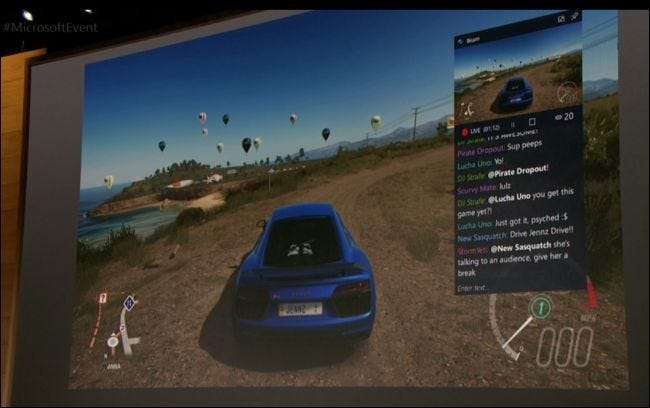
RELATEREDE: Sådan optages pc-gameplay med Windows 10's Game DVR og Game Bar
Microsofts Game DVR-funktion , som allerede kan optage en video af dit gameplay i baggrunden og uploade den til sociale tjenester, får en “Broadcast” -knap. Det vil være i stand til at streame dit gameplay til Xbox Live i realtid, og dine Xbox Live-venner modtager en meddelelse om, at du sender. Dette vil blive indbygget i både Xbox One og Windows 10 pc'er. Den drives af Beam, en tjeneste, som Microsoft købte i august.
Denne funktion kan dog kun streame til Microsofts egen Xbox Live-tjeneste. Det vil sandsynligvis være populært på Xbox One, men alternativer som Ryk og YouTube er meget populære på pc, og Microsofts indbyggede funktion understøtter dem ikke.
Andre forbedringer af pc-spil

Augmented reality og transmission er ikke de eneste spilforbedringer, der kommer med Windows 10.
Microsoft samarbejder med Dolby for at bringe Doly Atmos positionel lyd til pc og Xbox One. Du har ikke engang brug for hardware, der understøtter Atmos - Windows 10 giver dig mulighed for at oprette virtuel Dolby Atmos positionel lyd med "stort set ethvert hovedtelefonpar". Microsofts blogindlæg bruger Overwatch som et eksempel og lover en taktisk fordel, når du lettere kan høre, hvor andre figurer er i spilverdenen.
Spil, du downloader fra Windows Store kan nu indeholde medfølgende skærmdrivere, der sikrer, at folk, der vælger at købe spil fra butikken, altid har den mindst nødvendige driver til, at spillet kan fungere godt.
Game Bar understøtter mange flere spil i fuld skærm , inklusive Fallout 4, Dark Souls 3, Overwatch, Starcraft II, The Witcher 3: Wild Hunt og Terraria.
Xbox-appen får støtte til brugerdefinerede turneringer. Opret en turnering, og dine venner kan deltage i den og spille på enten Xbox One eller Windows 10 PC, hvis en Xbox Live-aktiveret spillet kører på begge platforme.
Andre funktioner inkluderer Windows Display Driver Model 2.2 (WDDM 2.2), som efter sigende er skræddersyet til virtual, augmented og mixed reality-scenarier. Windows 10s skabereopdatering vises også højt dynamisk område (HDR) og bred farveskala support til pc-spil og medier.
Mange af disse detaljer blev annonceret på en PC Gaming WinHEC-session .
Forbedringer af Microsoft Edge

Edge tilbyder nu en fane-forhåndsvisningslinje, der viser dig en visuel forhåndsvisning af hver fane, du har åbnet. Klik på det lille pil ned ikon til højre for dine faner for at se det. Det ligner lidt fanebjælken i Windows 8s "Moderne" version af Internet Explorer. En anden ny fanestyringsfunktion giver dig mulighed for at "sætte faner til side" til senere og se faner, du har afsat, og endda "Del" dem til andre apps på din pc. To nye knapper til dette er placeret i venstre side af fanelinjen.
Microsoft Edge har altid været en webbrowser med flere processer, men Microsoft redesignede sin arkitektur. Lang historie kort, Edge skal være mere stabil, mere lydhør over for input og mere modstandsdygtig over for langsomme eller frosne websider.
Edge vil nu foretrækker HTML5-indhold når det er tilgængeligt, blokerer Flash som standard. Du kan vælge, om Flash skal indlæses eller ej. Undgåelse af Flash forbedrer batteriets levetid, sikkerhed og browserydelse. Denne beslutning følger lignende meddelelser fra Google, Mozilla og Apple.
Microsoft tilføjede også webbetalingssupport, der bruger "Payment Request API", som er designet til at foretage onlinebetalinger hurtigere ved lettere at give kreditkortoplysninger og leveringsadresse, der er gemt i Microsoft Wallet. Du kan ikke bruge denne funktion, før websteder tilføjer support til den.
Edge har også modtaget mange små forbedringer. Edge's proceslinjeikon tilbyder nu understøttelse af springlisten, så du kan højreklikke eller stryge op på Edge-ikonet på proceslinjen for at få hurtig adgang til opgaver som at åbne et nyt browservindue. Edge kan nu også læse e-bøger i EPUB-format lige i webbrowseren. Klik på en EPUB-fil, så vises den i Edge, ligesom hvordan PDF-filer i øjeblikket vises i Edge i dag. Edge giver dig nu mulighed for at eksportere dine favoritter til en HTML-fil og giver dig mulighed for at importere data fra andre browsere på din pc.
Filhentningsoplevelsen er forbedret for at matche det, der var muligt i Internet Explorer. Når du downloader en fil, kan du vælge at "Køre" en download uden først at gemme den eller bruge knappen "Gem som" til at vælge nøjagtigt, hvor du vil downloade filen.
Internt understøtter Edge nu Brotli kompression . Det lover bedre kompressionsforhold og dekompressionshastigheder, hvilket betyder, at websteder, der udnytter denne funktion, kan indlæse hurtigere. Denne komprimeringsordning understøttes også i Google Chrome og Mozilla Firefox, så det er en cross-browser-løsning, der skal gøre internettet bedre for alle.
Nye Cortana-funktioner
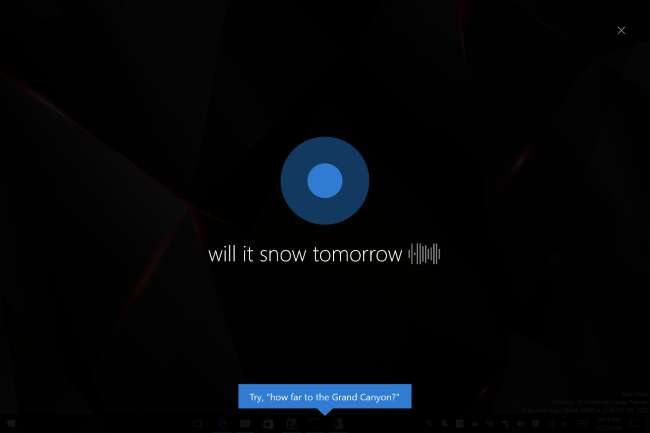
Microsofts virtuelle assistent kender noget nyt stemmekommandoer i Skaberopdateringen. Cortana kan nu slukke for din computer, genstarte din pc, låse din skærm eller sætte den i dvale med bare en stemmekommando. Det kan også hæve eller sænke dit systemvolumen. Cortana understøtter nu stemmeafspilningskontrol til iHeartRadio og TuneIn apps. Du kan også spørge Cortana, hvilken sang der spilles, og den fortæller dig.
Appudviklere kan tilføje Cortana-kommandoer til deres applikationer - for eksempel kan du bruge Cortana-stemmekommandoer til at afspille film på Netflix. Hvis du skriver en installeret apps navn i Cortana - som "Netflix" - vil du se en liste med foreslåede kommandoer. Her er en liste over apps, der tilbyder Cortana stemmekommandoer .
Cortana får også en ny fuldskærmstilstand. Når din pc er ulåst og inaktiv, kan du sige "Hey Cortana", og Cortana vises i en fuldskærmsgrænseflade, så du kan læse skærmen fra hele rummet. For at prøve dette, aktiver “Hey Cortana” , brug ikke din pc's mus eller tastatur i mindst ti sekunder, og sig derefter "Hey Cortana".
Påmindelser i Cortana er blevet mere fleksible. Du kan indstille påmindelser til at gentage sig "hver måned" eller "hvert år", hvis du vil have en påmindelse om noget, der sker en gang om måneden eller en gang om året.
Cortana er nu integreret i "Windows Out-Of-Box-Experience", installationsguiden, du ser, når du opretter en ny pc. Du kan gennemgå denne oplevelse bare ved at tale med Cortana.
Microsoft arbejder også på en ny Cortana-funktion, der beder dig om at synkronisere apps mellem dine enheder. Når du skifter computer, viser Cortana links i Action Center for at dirigere dig til websteder, du havde åbnet i Microsoft Edge og skybaserede dokumenter, du havde åbnet. For eksempel vil Cortana bede dig om at åbne en PowerPoint-præsentation, du har gemt i SharePoint eller OneDrive, hvis du skifter pc, mens du arbejder på en præsentation. Det ligner i konceptet Apples kontinuitetsfunktion , som fungerer mellem iOS og macOS.
Udviklere hos Microsoft er arbejder stille og roligt på nye Cortana-funktioner, der ikke også er officielt annonceret. Cortana ser ud til at vinde et nyt "Universal Clipboard", der giver dig mulighed for at synkronisere dit udklipsholder mellem enheder, der kører Cortana. Det ser ud til, at du kan bruge stemmekommandoen "Kopier til" til at kopiere indhold fra en enheds udklipsholder til en anden.
Notifikationssynkronisering ser også ud til at være en stor forbedring. Ikke kun vil Cortana kunne vise underretninger fra din telefon på din stationære pc, men det kan også gå den anden vej. Cortana vil være i stand til at skubbe meddelelser fra din stationære pc til en smartphone med Cortana-appen, så du kan få din pc's meddelelser på din telefon.
Der er også en funktion, der ser ud til at tillade oplåsning af din pc med en telefon. Måske kan du bruge en telefon, der kører Cortana-appen sammen med Windows Hej for at låse din pc op.
Mere kontrol over Windows Update (hovedsagelig)
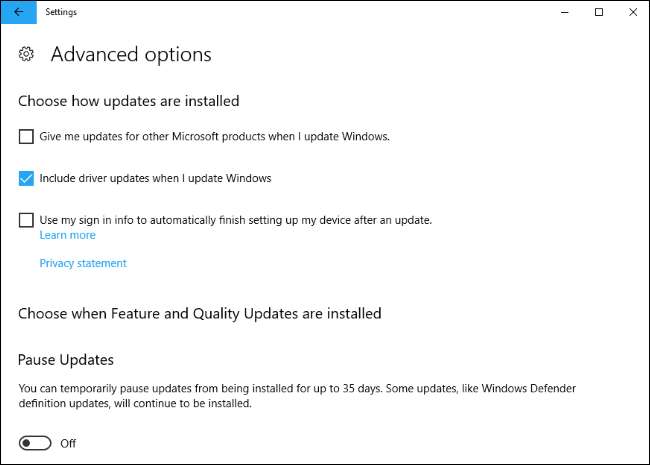
Windows Update vil se nogle enorme ændringer, hvor Microsoft tilføjer muligheder, som mange Windows-brugere har tigget om.
Du kan nu sætte opdateringer på pause i op til 35 dage. Du finder denne mulighed under Indstillinger> Opdatering og sikkerhed> Windows Update> Avancerede indstillinger> Sæt opdateringer på pause. Denne indstilling er kun tilgængelig i Professional, Enterprise og Education-udgaverne af Windows 10 - ikke Windows 10 Home.
Hvis du har Home-udgaven af Windows 10, er der et par nye ændringer, der kan forhindre Windows 10 i at genstarte for at installere opdateringer, når du bruger den. Når der er en ny opdatering, får du vist en prompt, og du kan vælge at "vælge et tidspunkt", når opdateringen er praktisk at installere eller "udsætte" den i op til tre dage. Du behøver ikke genstarte og installere opdateringen med det samme, hvis du bruger din pc.
Du kan nu indstille op til 18 timer om dagen som din Aktive timer , så Windows 10 genstarter ikke for opdateringer i disse timer. Tidligere var det maksimale 12 timer. Windows Update forsøger også at registrere, om pc-skærmen bruges til noget - f.eks. Projicering - inden pc'en automatisk genstartes.
Desværre forsvinder evnen til at indstille en forbindelse som "målt" for at undgå at modtage alle automatiske opdateringer. Du kan stadig indstille en forbindelse som målt, og Windows Update respekterer stadig denne indstilling - men kun delvist. Nu downloader Windows 10 automatisk "opdateringer, der kræves for at holde Windows kørende" på målte forbindelser. Microsoft fortalte Winsupersite at de "ikke planlægger at sende store opdateringer over målte forbindelser, men kan bruge dette til kritiske rettelser, hvis det er nødvendigt i fremtiden." Det er uklart, hvor ofte Microsoft vil skubbe opdateringer over målte forbindelser, og hvor meget data de forbruger.
Et nyt Unified Update Platform gør Windows Update hurtigere, når du søger efter tilgængelige opdateringer. Microsoft forventer, at størrelsen på en ny større opdatering som Anniversary Update eller Creators Update skal være ca. 35% mindre, hvilket fører til hurtigere downloads og reduceret dataforbrug.
Og endelig kan du nu indstille kabelforbundne Ethernet-forbindelser som afmålt fra Indstillinger> Netværk og internet> Ethernet. Dette forhindrer Windows i automatisk at downloade alle opdateringer og bruge andre unødvendige data på en forbindelse med begrænsede data. Dette krævede tidligere et registerhack . Det kan dog være mindre nyttigt med Microsoft at tvinge nogle opdateringer over målte forbindelser.
Ændringer af privatlivsindstillinger

Microsoft forsøger endelig at afbøde nogle af bekymringerne om Windows 10s privatlivsindstillinger. For det første er der en ny Dit privatliv side til din Microsoft-konto. Denne side giver dig mulighed for at se de oplysninger, der er gemt om dig, og slette dem, hvis du vil. Det giver flere oplysninger om, hvilke oplysninger Microsoft indsamler, og hvorfor.
Windows 10-installationsoplevelsen, du ser, når du opsætter en ny pc, ændres også. "Express" -opsætningsindstillingen, der opfordrer dig til at være håndfri og vælge standardindstillinger, er væk. I stedet er der nu en side "Vælg fortrolighedsindstillinger til din enhed", der indeholder oplysninger og opfordrer dig til at træffe valg.
Windows 10s telemetri-niveauer forenkles også. Du kan nu vælge mellem enten “Basis” eller “Fuld” diagnosticerings- og brugsdata, hvor det “forbedrede” niveau i midten fjernes. Mængden af data, som Windows 10 deler med Microsoft, når du vælger "Grundlæggende" -niveauet reduceres også.
Nørdede ting
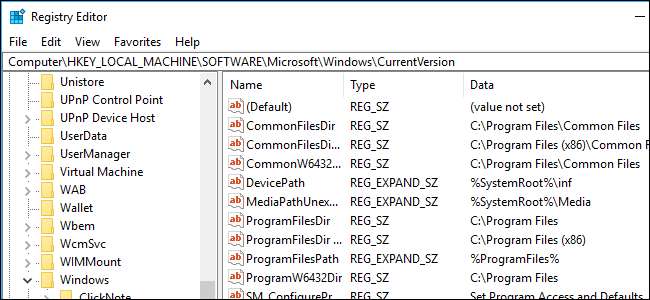
Kun de nørdeste af Windows-brugere vil bemærke disse nye funktioner:
- En placeringslinje i Registreringseditor : Registreringseditoren endelig inkluderer en placeringslinje, der giver dig mulighed for nemt at kopiere og indsætte adresser i stedet for at blive tvunget til omhyggeligt at navigere til dem.
- Bash på Ubuntu på Windows 10-opdateringer : Det Windows-undersystem til Linux understøtter nu Ubuntu 16.04. I jubilæumsopdateringen understøtter den kun Ubuntu 14.04. Windows-applikationer kan nu også startes fra Bash-shell, hvilket gør den mere fleksibel.
- PowerShell er standard : PowerShell er nu standardskallen. Når du højreklikker på Start-knappen, ser du muligheder for at åbne PowerShell i stedet for kommandoprompt. Når du holder Skift nede og højreklikker i en mappe eller klikker på menuen Filer i Stifinder, får du vist en mulighed for at åbne PowerShell i stedet for kommandoprompt. På trods af dette, Microsoft insisterer at kommandoprompten ikke er død og ikke fjernes fra Windows, indtil næsten ingen bruger den.
- Kontrolpanel er sværere at komme til : Du kan ikke længere højreklikke på Start-knappen og vælge "Kontrolpanel" for let at starte Kontrolpanel. Det er blevet fjernet fra denne menu og erstattet med et link til "Indstillinger".
- Symboliske linkforbedringer : Du kan nu oprette symlinks uden at hæve kommandoprompten til administratoren. Det betyder også, at udviklere, softwareværktøjer og projekter nu kan udnytte denne nyttige funktion uden at kræve administratoradgang.
- Hyper-V-skalering : En ny “Zoom” -indstilling i menuen Vis giver dig mulighed for at indstille din foretrukne skærmskalering til Hyper-V virtuelle maskiner , tilsidesætter dine standardindstillinger for skærmskalering. Du kan indstille den til enten 100%, 125%, 150% eller 200%.
- Hurtig oprettelse af virtuel maskine : Hvis du bruger Hyper-V til at oprette virtuelle maskiner, kan du se knappen "Hurtig oprettelse" i Hyper-V-manager. Dette er en forenklet guide, der giver dig mulighed for at oprette nye virtuelle maskiner med få klik.
- Hyper-V Virtual Machine Connection Windows kan ændres : Du kan hurtigt ændre størrelsen på et Hyper-V-tilslutningsvindue til virtuel maskine ved at trække hjørnerne af vinduet. Den virtuelle maskine ændrer automatisk skærmens opløsning for at justere den. Du skal være logget ind på gæsteoperativsystemet og bruge udvidet sessionstilstand for at dette kan fungere.
- Forbedret High DPI Support til Desktop Apps : Hvis du har en skærm med høj DPI , færre desktop-apps ser sløret ud. Især har Microsoft fået Device Manager og andre Microsoft Management Console (MMC) snap-ins til at se bedre ud. Microsoft har tidligere skrevet om dets vanskeligheder med at forbedre support med høj DPI , så det er godt at vide, at disse endelig forbedres.
- Flere High DPI-skaleringsindstillinger : Hvis du har en superhøj opløsning, ved du det hvor irriterende DPI-skalering kan være . Microsoft har aktiveret forbedret high-DPI-skalering for nogle inkluderede Windows-skrivebordsprogrammer, og du kan nu aktivere det til andre applikationer. Højreklik på et programs .exe-fil, vælg Egenskaber, og du finder en ny "System (Enhanced)" -indstilling til DPI-skalering på fanen Kompatibilitet. Denne nye funktion tvinger et program til at skaleres af Windows, så det kan hjælpe med at løse slørede applikationer - men det fungerer kun med applikationer, der bruger GDI, Windows Graphics Device Interface.
- Windows Defender avancerede trusselsbeskyttelsesforbedringer : Forbedringer af Windows Defender ATP giver netværksadministratorer mulighed for bedre at opdage nye trusler på deres organisations pc'er. ATPs sensorer kan nu registrere trusler, der bare vedvarer i hukommelsen eller Windows-kernen.
- Windows Hello til Active Directory : Organisationer, der bruger et lokalt Active Directory, kan nu brug Windows Hello for at låse op for deres pc'er, hvis de kan lide det.
- Grøn skærm af døden : Hvis du bruger en Insider-build af Windows 10, og Windows går ned, vil du nu se en "Green Screen of Death" i stedet for den sædvanlige blå skærm af death. Dette hjælper med at identificere, at problemet muligvis er opstået, fordi du brugte en Insider-build af Windows med fejl.
Andre nye funktioner
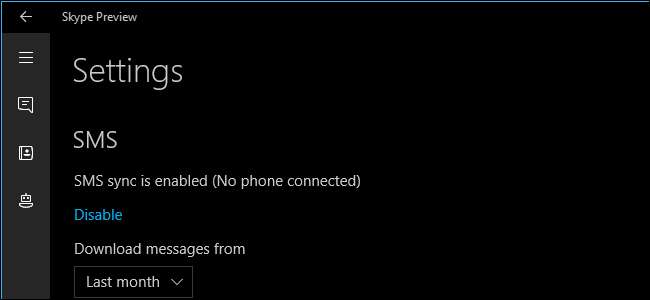
Creators-opdateringen indeholder en række andre vigtige funktioner:
- Store apps kun (valgfrit) : En ny mulighed kan tvinge Windows 10 til kun at køre apps fra Windows Store. Det ligner Gatekeeper på macOS . Software fra andre steder er blokeret. det er som standard deaktiveret, men det kan være en nyttig måde at blokere malware og anden farlig software på, hvis butikken bliver mere nyttig.
- Flere indbyggede reklamer : I hver større opdatering tilføjer Microsoft nye reklamer. I Creators Update ser du Office 365-reklamer og andre meddelelser i File Explorer og "forslag" -underretninger i dit handlingscenter. Du kan deaktiver alle disse indbyggede annoncer , hvis du kan lide.
- En ny delemenu : Microsoft har redesignet den aktuelle Share-funktion og erstattet det gamle sidepaneldesign, der blev introduceret i Windows 8, med en ny pop-up Share-grænseflade, der viser en liste over applikationer, du kan dele til. De applikationer, du deler oftest, vises først. Den gamle Windows + H-genvejstast, der plejede at åbne delelinjen, er blevet fjernet. Du bliver nødt til at finde delingsikonet i en app for at dele noget.
- En ny genvejstast til skærmbillede : Windows 10 vinder endnu et skærmbillede værktøj . Tryk på Windows + Skift + S for at fange et område på din skærm og kopiere det til dit udklipsholder. Denne funktion var oprindeligt en del af OneNote 2016, men er blevet føjet til Windows selv.
- Forbedringer af tilgængelighed : Windows 10 får braille-understøttelse. Oplæser er nu tilgængelig i Windows installations- og gendannelsesværktøjsmiljøer. Fortæller-genvejstasten skifter fra Windows + Enter til Ctrl + Windows + Enter for at gøre det sværere at udløse ved et uheld.
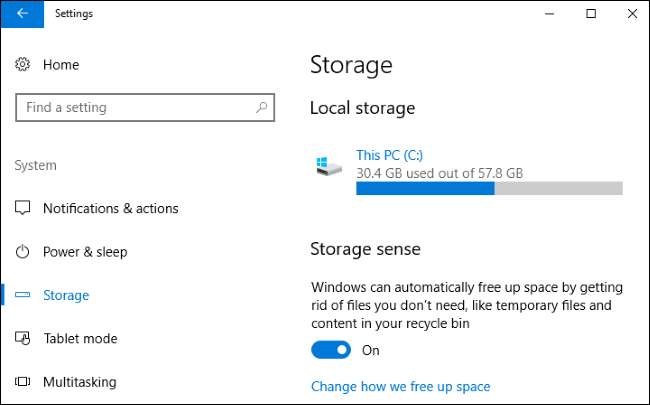
- Opbevaringsfølelse : Windows 10 kan nu automatisk frigøre diskplads, selvom denne funktion er slået fra som standard. Aktiver Storage Sense-funktionen under Indstillinger> System> Opbevaring, og Windows sletter automatisk dine midlertidige filer og tøm din papirkurv for at frigøre plads.
- Dynamisk lås : Windows 10 kan nu automatisk låse din pc, når du går væk. Par en Bluetooth-aktiveret telefon, og aktiver dynamisk lås under Indstillinger> Konti> Loginindstillinger. Hvis du træder væk fra din pc i 30 sekunder og tager telefonen med dig, låser Windows automatisk din pc. Microsofts blogindlæg siger, at dette er til "Bluetooth-telefoner", men det ser ud til, at det kan fungere med andre enheder, som Bluetooth-aktiverede armbånd.
- Fejlfinding i appen Indstillinger : Det fejlfindingsprogrammer indbygget i Windows kan finde og automatisk rette almindelige systemproblemer. De er nu tilgængelige under Indstillinger> Opdatering og sikkerhed> Fejlfinding.
- Indstillinger Ændringer : Microsoft har strømlinet appen Indstillinger endnu en gang. Apprelaterede indstillinger er flyttet fra systemkategorien til en ny kategori med navnet Apps. Du finder flere oplysninger om relaterede indstillinger nederst på hver indstillingsside. Siden Enheder> Bluetooth og andre enheder giver et enkelt sted at administrere dine tilsluttede enheder. Systemet> Skærm-siden er blevet omorganiseret og giver dig nu mulighed for at ændre skærmopløsningen uden først at gå til Kontrolpanel.
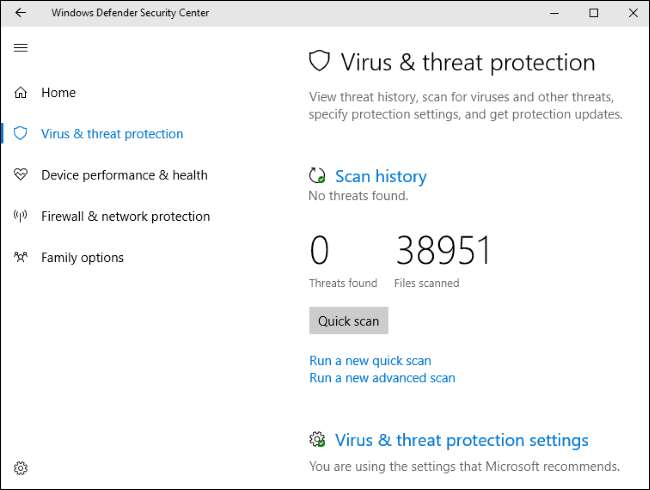
- Et nyt Windows Defender-interface : Microsoft har revideret Windows Defenders interface i Creators Update, der erstatter den gamle desktop-applikation med en moderne "Universal Windows Platform" -app, der ser mere hjemme på Windows 10. Opdater Windows-værktøjet , der downloader et nyt Windows-system fra Microsoft og tørrer enhver producentinstalleret bloatware, indarbejdes i Windows Defender.
- Forbedret PIN-login : Hvornår logger ind med en numerisk PIN-kode , behøver du ikke bekymre dig om at trykke på Num Lock-tasten. PIN-feltet opfører sig som om Num Lock-tasten altid er aktiveret. Ikke mere kæmper med Num Lock!
- Windows husker, hvilke indbyggede apps du ikke vil have : Når du afinstallerer indbyggede apps som Mail og Maps, geninstalleres de ikke automatisk, når du opgraderer Windows. Windows respekterer nu dit valg. Du kan altid geninstallere disse apps fra butikken, hvis du vil have dem.
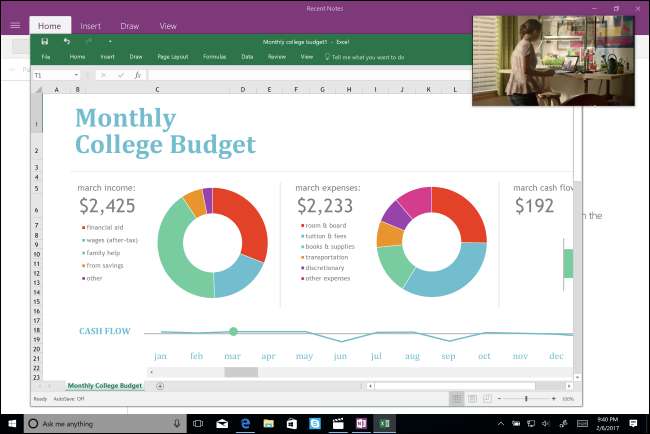
- Kompakt Windows-overlay : UWP-applikationer kan nu bruge et "kompakt overlayvindue", der fungerer som billede-i-billede-tilstand på et fjernsyn. For eksempel kan video-streaming eller videochat-apps vise en video i en miniaturebillede, der altid er øverst i hjørnet af din skærm. Microsoft opdaterer appen Film & TV og Skype Preview-appen med denne funktion.
- Forbedringer af Wi-Fi-kontrol : Når du deaktiverer Wi-Fi, kan du konfigurere det til automatisk at tænde på en time, på fire timer eller på en dag. Som standard holdes den deaktiveret, indtil du manuelt genaktiverer den.
- Action Center Forbedringer : Ikoner til hurtig handling for hurtigt at kontrollere indstillinger er blevet forbedret. Derudover finder du skyderne for lydstyrke og lysstyrke direkte i Action Center , hvilket gør det lettere at justere disse indstillinger. Udviklere kan nu gruppere deres appunderretninger og tilsidesætte det tidsstempel, der vises for underretninger, hvis det giver mening at gøre det. Underretninger kan nu have statuslinjer. Du får nu vist en statuslinje i meddelelsen "Downloading", mens du f.eks. Downloader en app fra Windows Store.
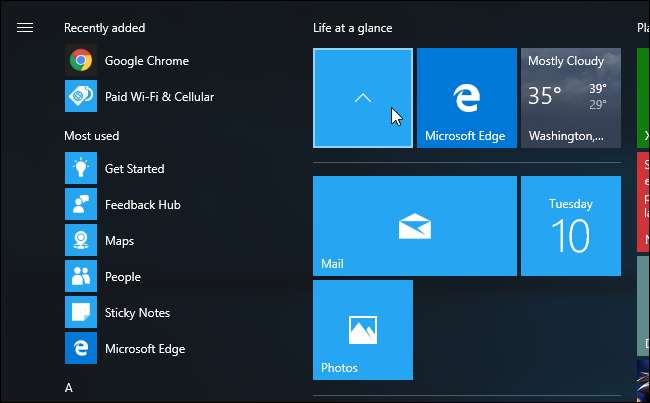
- Startmenu-mapper : Windows 10 giver dig nu mulighed for at gruppere fliserne i din Start-menu i mapper. Træk og slip en flise på en anden flise for at oprette en flisemappe, der kan indeholde to eller flere fliser. Klik eller tryk på flisemappen, og den udvides for at vise dens indhold.
- Start Menu Tilpasning : En ny mulighed under Indstillinger> Tilpasning> Start giver dig mulighed for at skjule listen Alle apps, der altid vises til venstre i Start-menuen i Jubilæumsopdateringen.
- Flere interface farveindstillinger : Tilpasningsskærmen har nu en farvevælger, der giver dig mulighed for at vælge en hvilken som helst grænseflade og vinduets titellinjefarve . På de tidligere versioner af Windows 10 kan du bare vælge fra en håndfuld tilgængelige farver. Det viser også en liste over de seneste farver, så du hurtigt kan vælge mellem dine yndlingsfarver.
- En virtuel touchpad : Windows 10 indeholder allerede et skærmtastatur, og det får en touchpad på skærmen. Tryk og hold nede på proceslinjen, så kan du vælge "Vis touchpad-knap". Du får derefter en touchpad-knap ved siden af din touch-tastaturknap. Microsoft siger, at du f.eks. Kan bruge den virtuelle touchpad på en tablet til at kontrollere musemarkøren på en tilsluttet ekstern skærm. Du har ikke brug for en mus eller endda en fysisk touchpad.
- Glattere vinduesændring : Det er mindre, men Microsoft har forbedret ydeevne ved ændring af størrelsen på applikationsvinduer, så det ser glattere ud. Dette gælder både nye UWP-apps og desktop-applikationer - men kun desktop-applikationer, der bruger Windows Graphics Device Interface eller GDI.

- Temastyring : Du kan nu administrere og vælge desktop-temaer fra Indstillinger> Tilpasning> Temaer. Dette krævede tidligere kontrolpanelet. Temaer er nu tilgængelig i Windows Store , også.
- Forbedringer af placering af skrivebordsikon : Windows omorganiserer og skalerer nu mere ikoner på skrivebordet, når du skifter mellem forskellige skærme og skaleringsindstillinger og søger at bevare dit brugerdefinerede ikonlayout i stedet for at kryptere dem.
- Hurtigere VPN-adgang : Når du åbner netværksmenuen fra dit meddelelsesområde, kan du nu oprette forbindelse til VPN'er direkte fra menuen i stedet for at skulle åbne skærmen VPN-indstillinger først.
- Forbedringer af flere kontos login : Hvis du har flere konti, sætter du pris på den nye login-dialog, der vises, når du skal angive en Microsoft-konto i apps. Det viser alle Microsoft-, Work- og School-konti, du har føjet til systemet, og giver dig mulighed for at tilføje nye konti til Windows.
- Lunar Calendar Support i proceslinjen : Du kan nu se den forenklede eller traditionelle kinesiske månekalender i proceslinjekalenderen. For at aktivere denne funktion skal du gå til Indstillinger> Tid og sprog> Dato og tid og bruge den nye "Vis yderligere kalendere i proceslinjen" -menuen.
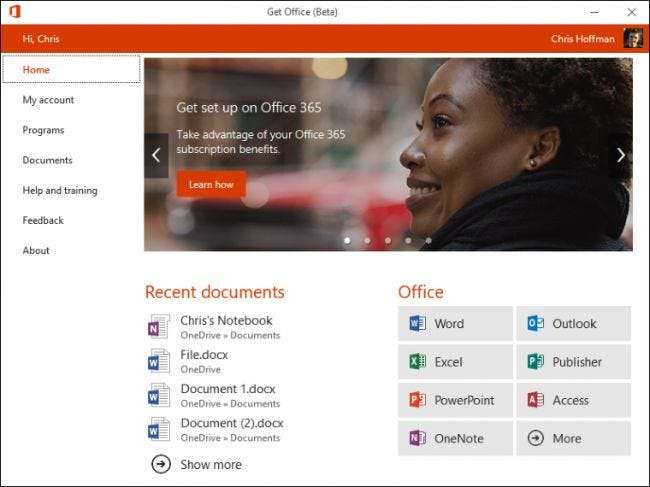
- Office Hub : Der er en ny version af "Get Office" -appen , som oprindeligt lige pegede på Office 365-webstedet. Get Office 2.0, også kendt som "Office Hub", er meget bedre. Denne app guider dig stadig gennem, hvordan du tilmelder dig Office 365 , men det giver også direkte downloadlink til Office-applikationer, en liste over Office-dokumenter, du for nylig har brugt, og andre nyttige funktioner.
- Fotos-appforbedringer : I overensstemmelse med temaet "Creators Update" er Microsoft det forbedring af appen Fotos . Du kan nu bruge en stylus eller din finger på en berøringsskærm til at tegne direkte på dine fotos eller videoer. Skriv på en video, og hvad du har skrevet, vises, når du kommer til det sted i videoen. Fotos-appen tilbyder et nyt sæt filtre og redesignet redigeringsgrænseflade for også bedre fotoredigering. Microsoft frigiver også en Fotos-app til Xbox One, så du kan se de samme fotos i din stue. Der er også et nyt lyst tema til appen, så du behøver ikke bruge det gamle mørke tema, hvis du foretrækker et lysere udseende.
- Sticky Notes-indsigt : Sticky Notes-appen tilbyder mere “Indsigt” . For eksempel kan den registrere aktier, flynumre, e-mail-adresser, webadresser, telefonnumre og tidspunkter og automatisk give mere information. Dette fungerer nu på mange flere sprog. Sticky Notes modtog også forskellige ydeevne, pålidelighed og interface forbedringer.
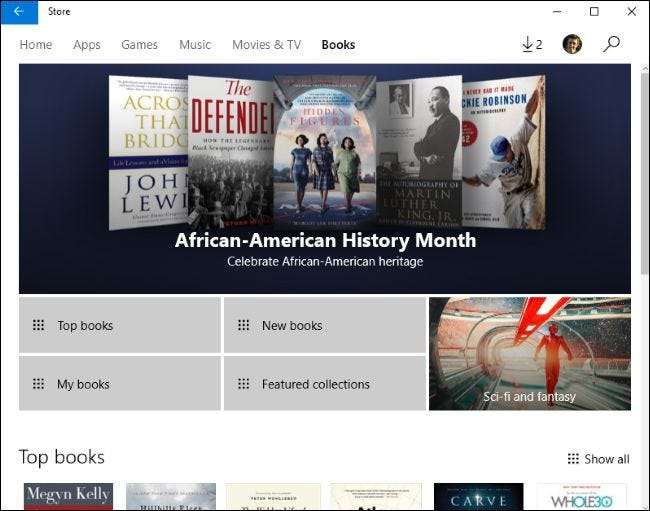
- Bøger i Windows Store : Windows Store tilbyder nu e-bøger i afsnittet "Bøger", der vises sammen med Apps, spil, musik og film og tv øverst i butiksvinduet. Windows 10 indeholder dog ikke en eBook-læser-app, så disse e-bøger åbnes i Microsoft Edge, når du har købt dem. Tryk på menuknappen i Edge, og du vil se en ny sektion med e-bogbibliotek sammen med dine favoritter, downloads og historik. Edge kan også læse e-bøger højt.
- Windows Ink-forbedringer : Windows-blæk , introduceret i jubilæumsopdateringen, har set en hel del polsk. Skærmskitser kan nu genoptages, og markøren skjules, mens du tegner på skærmen. En ny afrundet vinkelmåler kombinerer beskytteren og kompasset til et enkelt værktøj, hvilket gør det lettere at tegne en komplet cirkel eller en bue. Vinkelmåleren kan ændres med en kniv med to fingre. Linealen viser også den numeriske værdi af den vinkel, den er placeret i. Du kan nu kun slette dele af et blækstrøg. Kontrolmenuen til pen, blyant og overstregning indikerer nu visuelt, hvilke farver du har valgt.
- Indstillinger for Surface Dial : Hvis du har en Surface Dial, kan du tilpasse dens indstillinger fra Indstillinger> Enheder> Hjul. Indstillingerne her giver dig mulighed for at indstille brugerdefinerede genveje til bestemte apps. Du kan indstille hjulet til at sende tilpassede tastaturgenveje til hurtigt at udføre handlinger i apps.
- Indstillinger for oplevelse på tværs af enheder : Der er en ny indstillingsrude i Indstillinger> System> Oplevelser på tværs af enheder. Appudviklere kan bruge Microsofts nye "cross-device experience" -værktøjer til at skabe oplevelser, der bruger apps på tværs af flere enheder, men du kan deaktivere disse funktioner her, hvis du vil.
Som sædvanligt er der mange andre mindre ændringer og fejlrettelser. Vi fortsætter med at se Insider Preview bygger og opdaterer dette indlæg, da Microsoft tilføjer flere nye funktioner.
Mangler i aktion: lovede funktioner, der er forsvundet
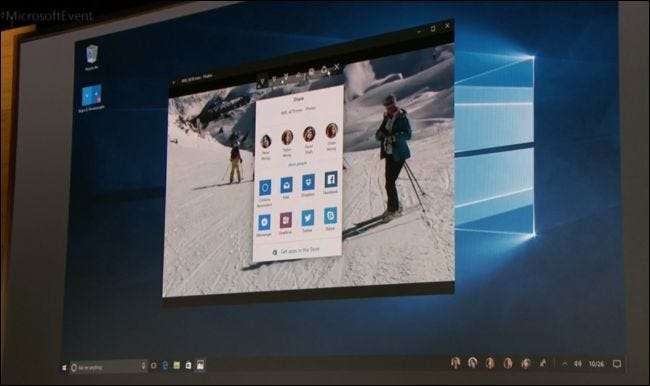
Windows 10's Creators Update mangler stadig nogle funktioner, som Microsoft annoncerede. I nogle tilfælde er Microsoft gået helt stille, når vi kan forvente at se disse funktioner.
- Kontaktprioritering med Windows MyPeople: Som en del af en plan om at "placere folk i centrum af Windows" viste Microsoft en "Windows MyPeople" -funktion til Windows 10. Du kan trække og slippe folk til et område til højre for din proceslinje, giver dig hurtigere og mere bekvem adgang til de få nøglepersoner, du regelmæssigt kommunikerer med. Disse mennesker prioriteres, når du bruger funktionen "Del" i Windows, og meddelelser fra dem prioriteres i apps som Mail, Skype og Xbox Live. Dine prioriterede kontakter kan også sende "skulderhaner", som er animerede emojier, der dukker op fra din proceslinje. Microsoft lovede oprindeligt denne funktion til Creators Update, og det var en af de største funktioner, de viste frem. Det ankommer sandsynligvis til den næste store opdatering til Windows 10.
- 3D-objektscanning med enhver smartphone : En dag kan du scanne et objekt med en smartphone ved hjælp af "Windows Capture 3D Experience" og derefter indsætte det i en Paint 3D-scene og ændre det. Microsoft demonstrerede dette ved hjælp af en Windows Phone, men sagde, at det forestillede sig, at dette var muligt på enhver enhed - med andre ord, iPhone- og Android-brugere skulle også være i stand til at gøre dette. Microsoft viste smartphone-scanningsfunktionen, da den annoncerede Creators Update, men siger nu dette er ikke en Creators Update-funktion og vi bør ikke forvente at se disse smartphone-apps snart.
- Skype SMS-relæ til Android : Skype understøtter nu SMS-videresendelse, så du kan sende og modtage tekstbeskeder fra din computer, svarende til iMessage på macOS. Desværre fungerer dette i øjeblikket kun, hvis du også bruger Skype Preview-appen på en Windows 10-telefon. Microsoft har lovet at tilføje denne funktion til Skype til Android, men har været tavs på hvornår. Oprindeligt annonceret som "Messaging Everywhere" til Windows 10's jubilæumsopdatering, er dette blevet nedfældet til en mindre Skype-funktion, der kun er tilgængelig på Windows Phone.
- OneDrive File Placeholders : Windows 8.1 introducerede "pladsholder" -filer til OneDrive –Filer, der blev vist i File Explorer, men som faktisk blev gemt i skyen og kun blev downloadet, når du havde brug for dem. Microsoft fjernede denne funktion med udgivelsen af Windows 10, men i 2014 lovede at ”bringe nøglefunktioner hos pladsholdere tilbage” på lang sigt. Microsoft skal skynde sig, hvis de vil genindføre denne funktion, som Dropbox og Google Drive begge bringer det til Windows.
Fremtiden: Redstone 3 og videre
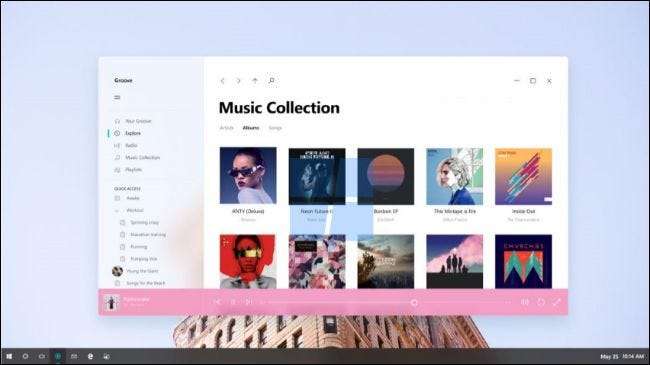
Vi kender nogle andre funktioner, som Microsoft arbejder på, men som ikke er klar til Creators Update. Disse funktioner er beregnet til "Redstone 3", den næste opdatering efter Creators Update (som har kodenavnet "Redstone 2").
- Fuldt kontor i Windows Store : Microsoft vil angiveligt bringe den fulde Microsoft Office-pakke til Windows Store via desktop app konverter engang efter frigivelsen af Creators Update. Som en del af dette vil Microsoft flytte sit fokus væk fra Office Mobile UWP-apps til stationære pc'er, som i øjeblikket er tilgængelige i Windows Store. Denne nyhed kommer fra MSPowerUser .
- x86-emulering til Windows på ARM : Dette gør det muligt for Windows på ARM at køre traditionel Windows x86-software. Microsoft kunne derefter lancere en ny version af Windows RT på ARM-hardware, en der faktisk understøtter desktopsoftwaren, som Windows-brugere vil køre. Windows-telefoner med Continuum kunne også køre traditionel Windows-desktopsoftware. Microsoft har vist en video af Windows 10 på ARM, der kører desktop-applikationer som Photoshop .
- Adaptiv skal : Microsoft arbejder angiveligt på en "adaptiv shell", der fungerer på tværs af alle enheder, lige fra HoloLens og Xbox til pc'er, tablets og telefoner. Dette giver en enkelt grænseflade, der deles på tværs af alle Windows 10-enheder, der automatisk kan tilpasse sig situationen. Det er også kendt som "Cloud Shell". “Composable Shell” eller “CSHELL”, og den vil være i stand til dynamisk at skifte mellem forskellige grænseflader i henhold til Windows Central . Denne funktion vises muligvis ikke i Redstone 3, men Microsoft arbejder på det, og stykker af det skal vises over tid.
- Projekt NEON : Ifølge Windows Central , Microsoft arbejder på et nyt designsprog, kendt som "Project NEON". Det er designet som et opdateret look til Windows 10s nye applikationer, en der også fungerer godt i holografisk og augmented reality. En kilde beskrev det nye design som "Meget flydende, masser af bevægelse og pæne overgange." MSPoweruser har efter sigende fået officiel Project NEON konceptkunst fra Microsoft. Konceptkunst har en hel del gennemsigtige effekter og husker Windows 7s Aero-glas på nogle måder.
- Hjem Hub : Hjem Hub er designet til at tage på Amazon Echo og Google Home . Det er ikke hardware - bare software. Home Hub leverer en delt "velkomstskærm" og "Family Desktop" designet til familie-pc'er, så folk ikke behøver at jonglere med forskellige konti. Cortana vil altid lytte på velkomstskærmen. Med andre ord ønsker Microsoft, at du skal have en delt pc med en skærm i stedet for et Amazon Echo eller Google Home. Det lytter altid, bare Amazon og Googles enheder, så du kan råbe et spørgsmål eller en kommando over hele rummet. Forvent pc-producenter at designe strømlinede alt-i-en pc'er til at konkurrere med Amazon Echo og Google Home. Denne funktion skal delvist ankomme til Redstone 3 med forbedringer, der ankommer til Redstone 4 bagefter.
- Windows Defender Application Guard til Microsoft Edge : Denne funktion er kun beregnet til Enterprise-udgaver af Windows. Når en medarbejder gennemsøger et websted, som en organisation ikke stoler på, Ansøgningsvagt bruger Hyper-V virtualisering til at oprette en ny Windows-operativsystemforekomst på hardwareniveau, der kører webstedet i Microsoft Edge i en separat forekomst af Windows. Selvom browseren blev udnyttet, ville det primære Windows-operativsystem stadig være sikkert.
- Windows Cloud : Microsoft er efter sigende ved at afsløre en ny udgave af Windows. "Windows 10 Cloud" vil blive designet til at konkurrere med Chromebooks. Det giver dig kun mulighed for at installere applikationer fra Windows Store, ligesom Windows RT . Du kan ikke installere eller bruge traditionelle Windows-skrivebordsprogrammer. I modsætning til Windows RT giver Windows Cloud dig mulighed for at opgradere til Windows 10 Professional mod et gebyr for at gøre din enhed mere nyttig.
- Strømbegrænsning : Microsoft eksperimenterer med “ kvælning ”Traditionelle Windows-applikationer, der kører i baggrunden for at spare batterilevetid.
Redstone 3 indeholder også andre nye funktioner. Vi lærer mere om dem i fremtiden.







